Как создать виртуальную машину из образ OVF в ESXi 7.0
После установки гипервизора ESXi 7 наступает время создавать или импортировать виртуальные машины. Сегодня поговорим о том как загрузить виртуальную машину из файла в формате OVF. Это формат в котором создаются машины при экспорте из Esxi.
О том как создать образ виртуальной машины я уже рассказывал. Так же созданный образ виртуальной машины в формате OVF можно импортировать в VirtualBox. Есть вариант переноса виртуальной машины на физический компьютер. Для этого нужно загрузить виртуальную машину с флешки и сделать образ например Акронисом который потом развернуть на физическом компьютере. Либо же сразу скопировать виртуальную машину на другой жесткий диск. Который потом подключить к другому ПК. В общем вариантом очень много.
Импорт виртуальных машин в ESXi 7
И так у вас есть образ в формате OVF. Из него необходимо развернуть виртуальную машина.
Подключаемся к гипервизору ESXi 7. Переходим в пункт «Virtual Machines» далее кликаем «Create/Register».
В следующем окне выбираем второй вариант импорт из файла OVF.
Вводим имя создаваемой виртуальной машины и указываем путь к образу.
Необходимо выбирать все файлы которые создаются при экспорте, это и OVF и vmdk.
Выбираем жесткий диск на который будет развернута машина.
Настраиваем варианты развертывания.
Проверяем настройки и жмем «Finish»
Процесс развертывания виртуальной машины занимает примерно 20-30 минут. Тут все зависит от размера машины и характеристик сервера. После успешного импорта гипервизор ESXi 7 сам запустить виртуальную машину.
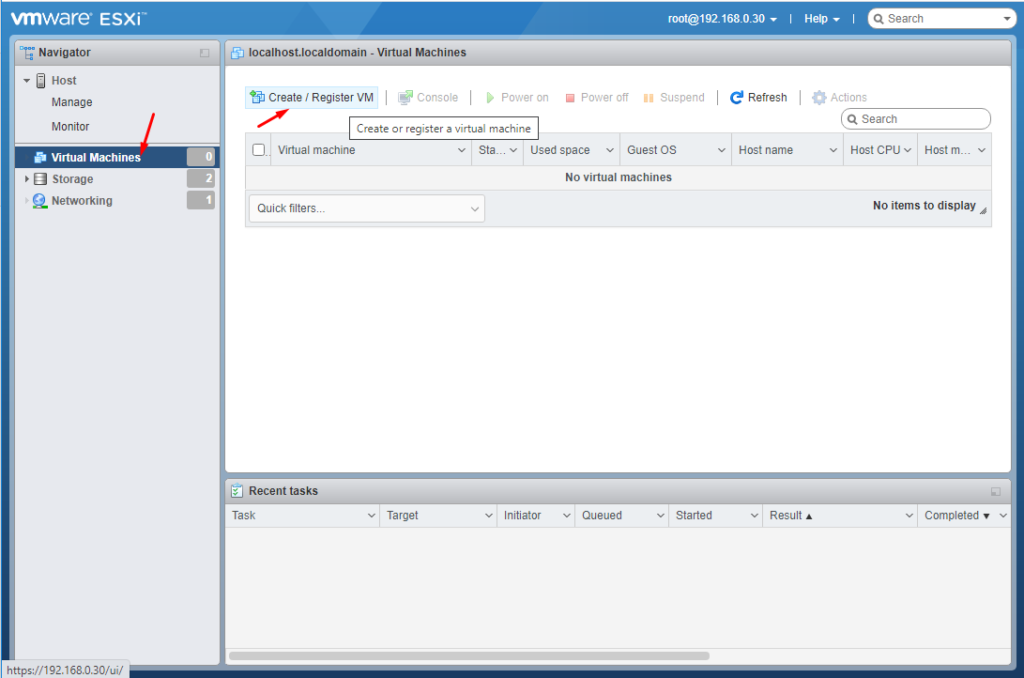
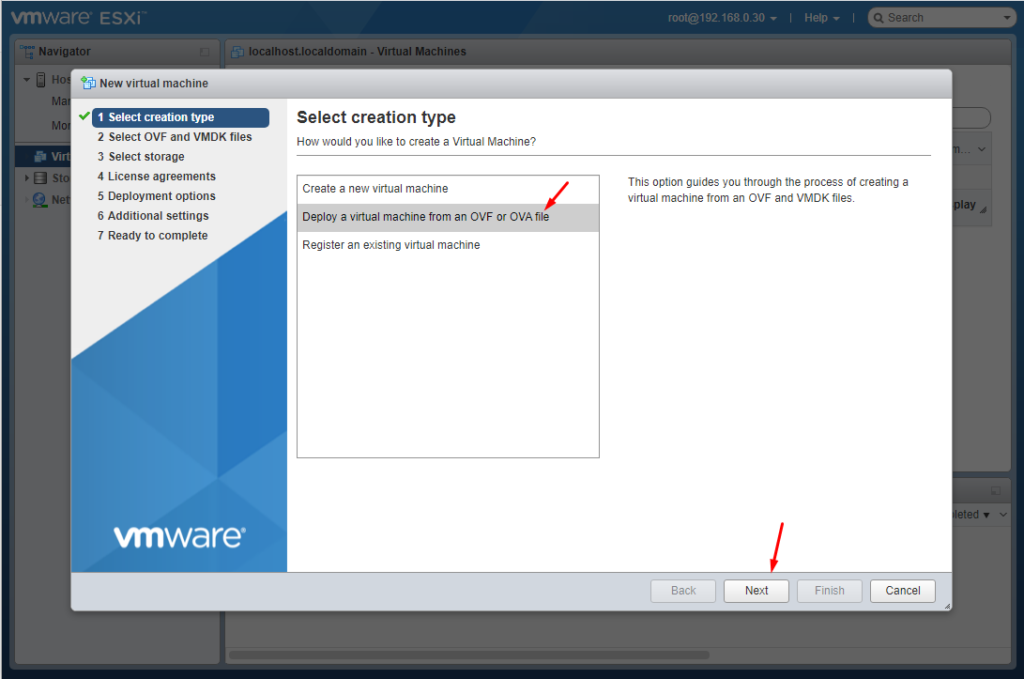
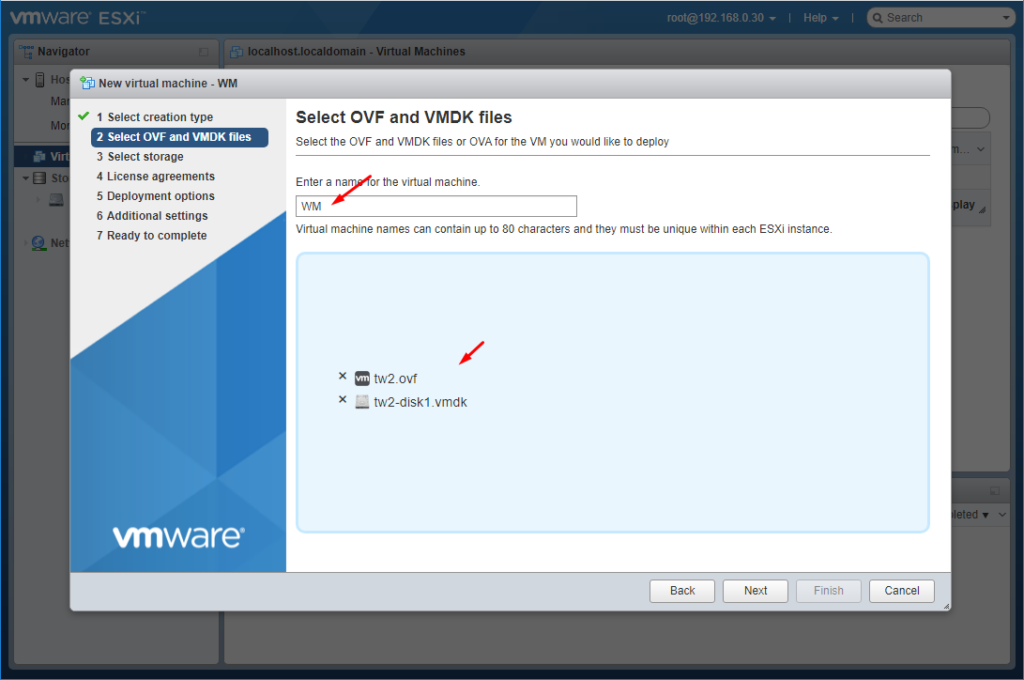
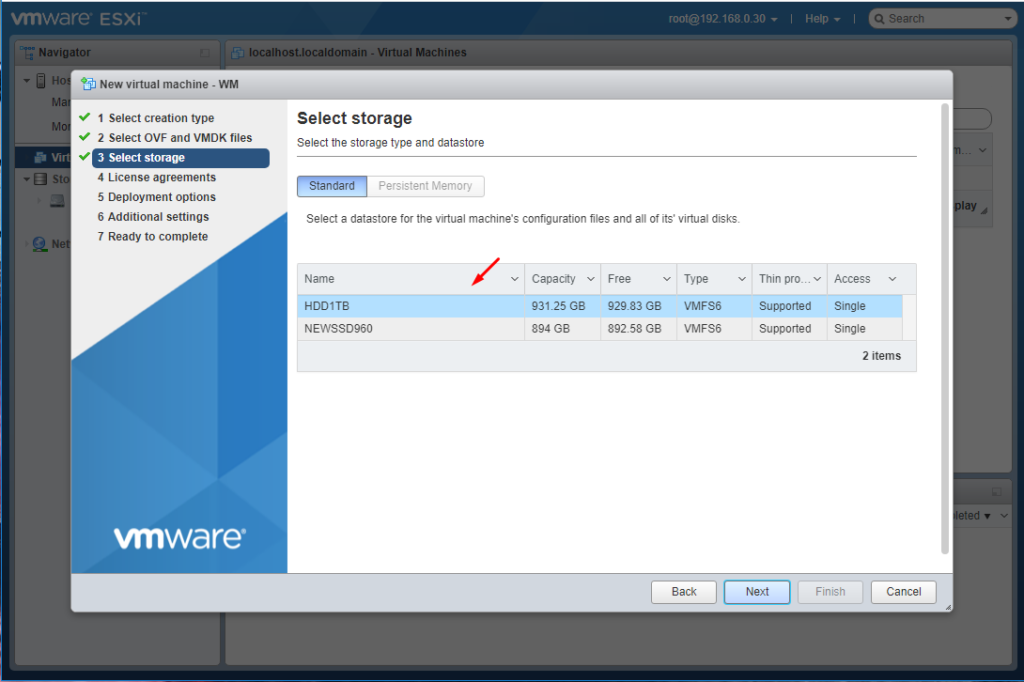
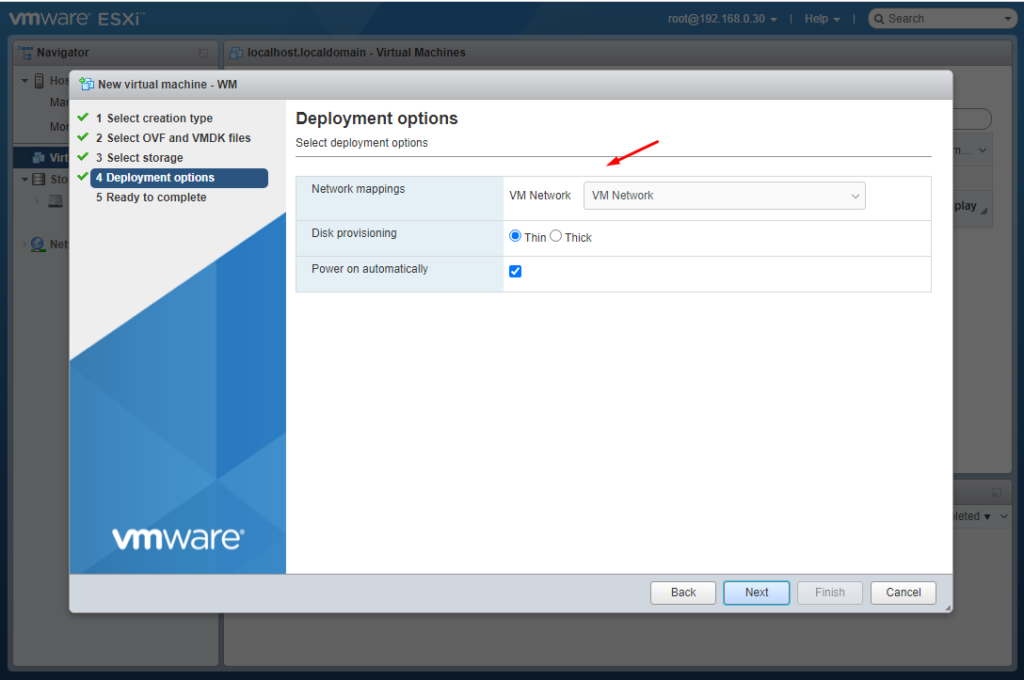
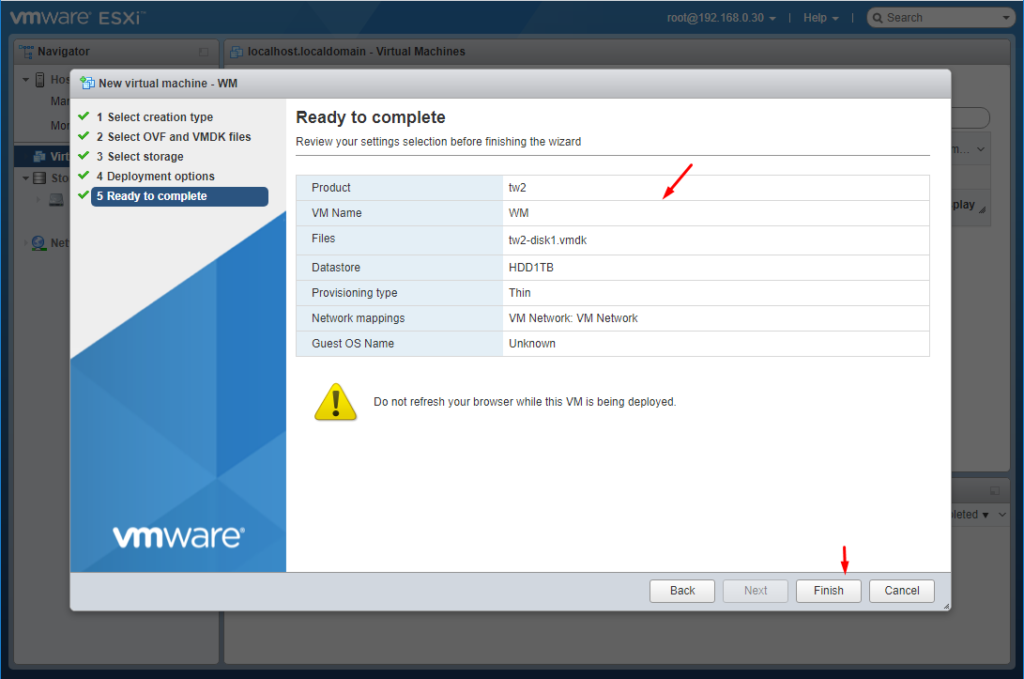
Выбрал образ в формате ovf машина добавилась но не запускается и объём 0 об что это за глюк?
Бывает такое нужно подождать немного когда машина загрузиться
А что делать, если у виртуалки указан тип диска SCSI, а разворачивается на ПК с SATA ???